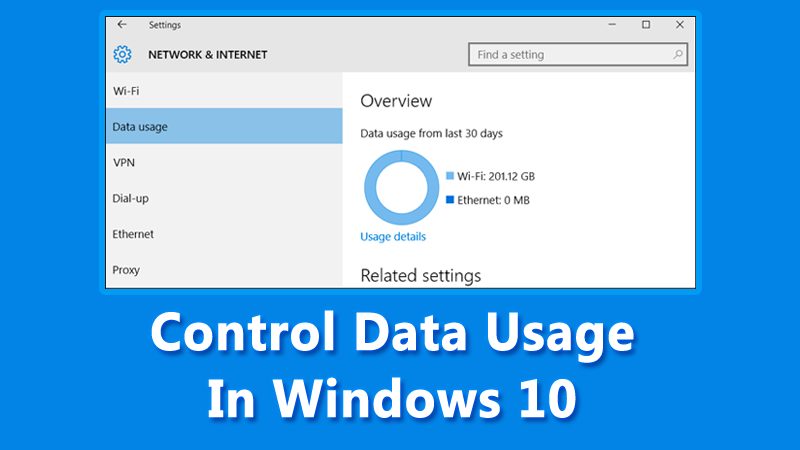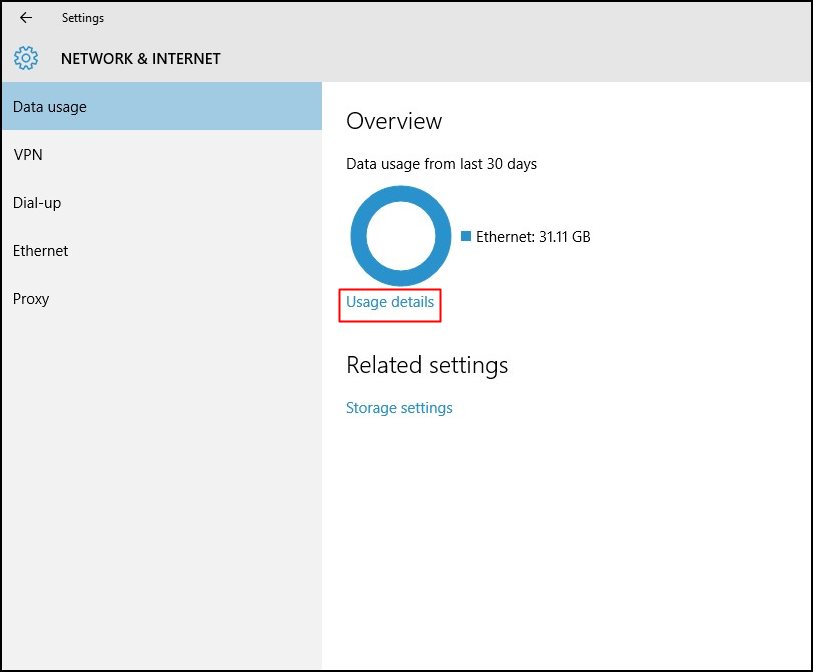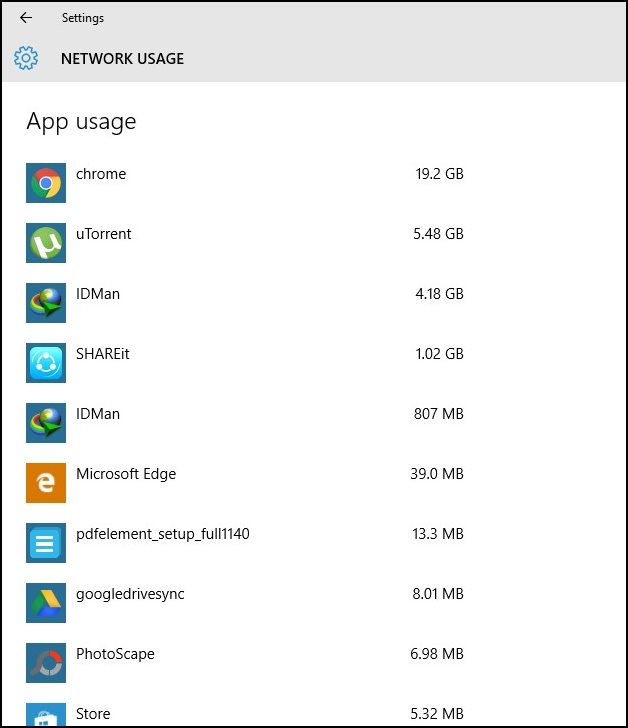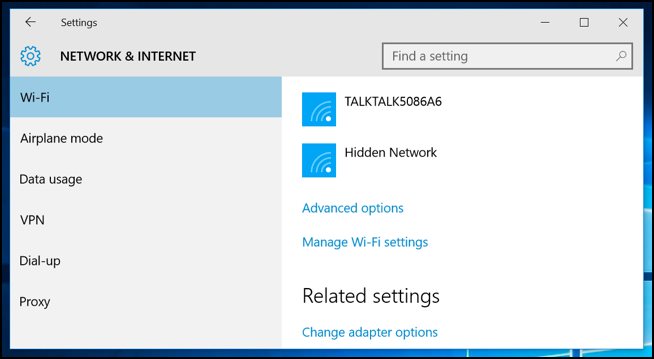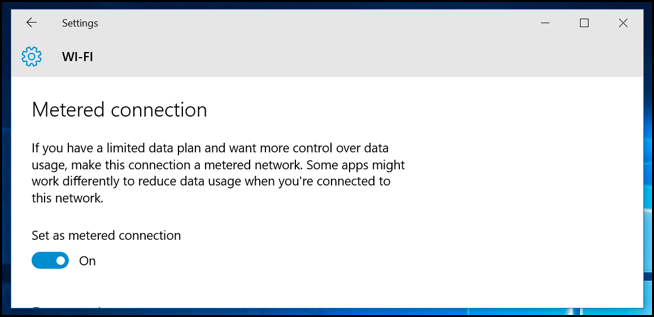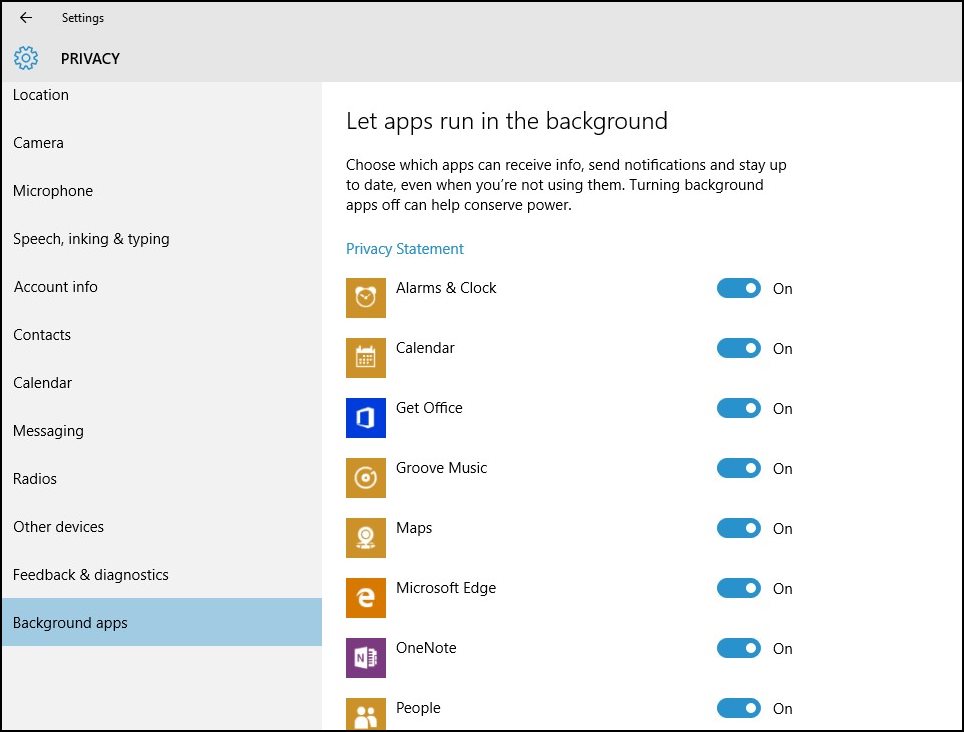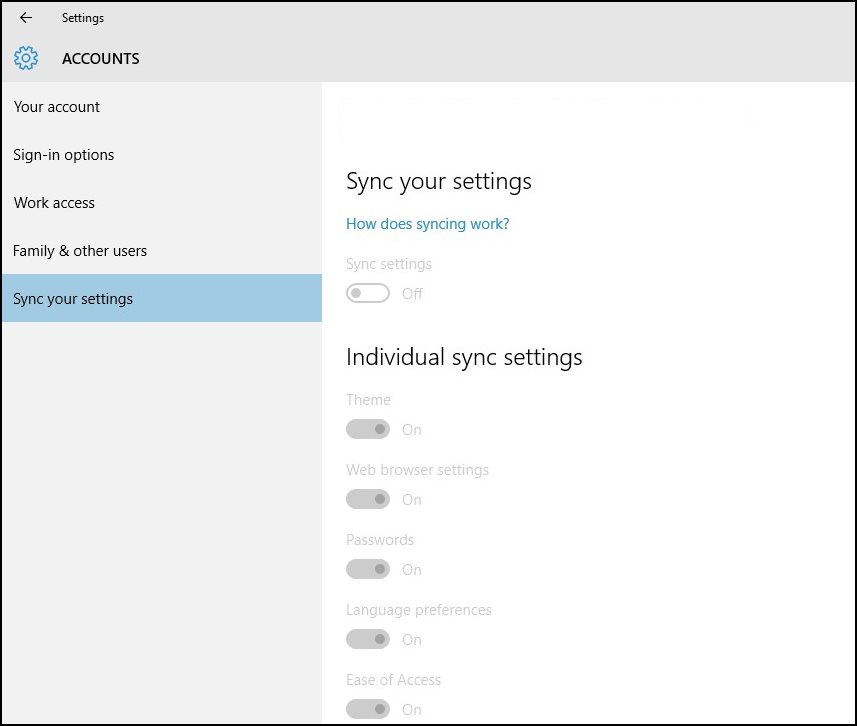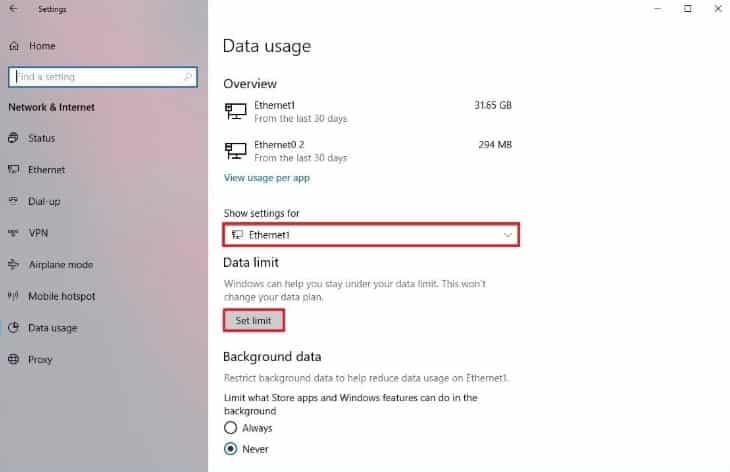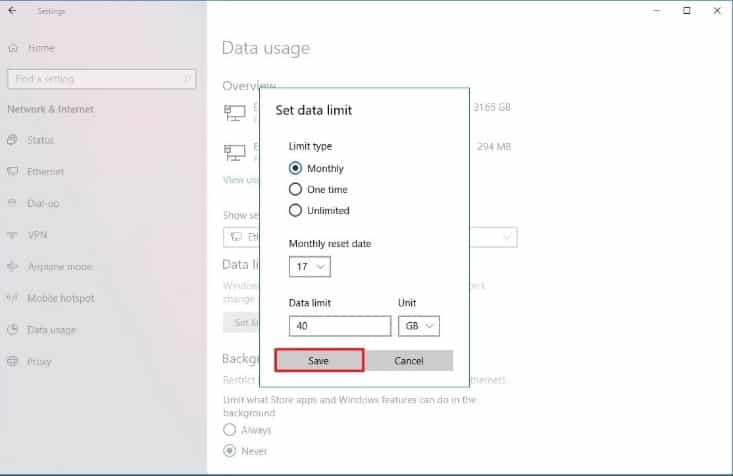Одна из самых интересных особенностей Windows 10 — это возможность плавной адаптации пользователей к различным типам устройств. Позвольте мне сказать вам; Windows 10 — самая требовательная к данным версия Windows на данный момент.
Однако для Windows 10 доступны специальные инструменты для контроля объема или использования данных, которыми обмениваются в сети. Даже если вы не хотите использовать какие-либо сторонние инструменты, вы можете внести некоторые изменения в настройки сети в Windows 10, чтобы сэкономить на использовании данных.
Содержание
Лучшие способы контроля использования данных в Windows 10
Следовательно, если вы ищете способы контролировать или экономить использование данных в Windows 10, вы попали на правильную страницу. Ниже мы поделились пошаговым руководством по управлению использованием данных в Windows 10. Приступим.
1. Проверьте, сколько данных вы используете
Следуйте инструкциям, чтобы контролировать объем трафика, полученного на вашем устройстве. Откройте меню настроек (упрощенное, а не панель управления), выберите Сеть и Интернет, затем Использование данных/Использование сети и нажмите Сведения об использовании. сильный>.
На изображении выше показана четкая диаграмма, с помощью которой вы можете узнать, сколько данных вы израсходовали в подключенных сетях, таких как Wi-Fi и Ethernet.
2. Настройте лимитное соединение
Эта функция, уже присутствующая в предыдущих версиях Windows, позволяет устанавливать ограничения на использование полосы пропускания для сетей Wi-Fi или проводного Интернета. Эта функция не позволяет системе загружать и отправлять большие файлы, например обновления.
Чтобы настроить беспроводную сеть, вам необходимо посетить раздел меню Настройки сети и Интернета и выбрать Подключение Wi-Fi в дополнительных параметрах, чтобы выбрать Лимитные подключения – лучшее решение проблемы, связанной с нехваткой пропускной способности Windows 10. Людям с ограниченным подключением к Интернету это может оказаться очень полезным.
3. Ограничьте использование данных фоновыми приложениями
Новые настройки помогут вам оптимизировать процесс с низким потреблением данных при интенсивном использовании и исключить загрузку сторонних приложений, которые могут использовать вашу сеть для синхронизации.
Чтобы отключить синхронизацию для определенного приложения, откройте Настройки >Конфиденциальность и выберите вкладку Фоновые приложения слева. Список элементов с возможностью выбора позволит вам выбрать, какие приложения смогут получить доступ к сети для получения обновлений и уведомлений.
4. Настройка ограничения на использование данных в Windows 10
Для тех, кто не знает: Windows 10 позволяет пользователям настраивать лимит использования данных. Вы можете установить определенный лимит данных для сетевого адаптера Wi-Fi или Ethernet. Итак, если у вас ограниченное подключение к Интернету, вы можете настроить лимит использования данных, выполнив несколько простых шагов, перечисленных ниже.
1. Прежде всего откройте Настройки в Windows 10.
2. Далее вам нужно нажать Сеть и Интернет.
3. На следующем шаге нажмите Использование данных.
4. В раскрывающемся списке Показать настройки для выберите подключенный сетевой адаптер.
5. Теперь в разделе «Лимит данных» нажмите Установить лимит.
6. Теперь вы можете установить лимит данных для текущего сетевого адаптера.
Вот и все! Вот как вы можете настроить использование данных на своем компьютере с Windows 10.
Итак, выше рассказывается о том, как контролировать использование данных в Windows 10. Вы можете очень легко следовать каждому шагу. Оставьте комментарий ниже, если у вас возникли проблемы с любым из методов, описанных выше. Поделитесь этим постом с друзьями!